[Windows] ping 테스트 하는 방법 (인터넷 연결 진단)
Ping 이란?
ping이란 Paket Internet Groper의 약자이며 컴퓨터 네트워크 상태를 점검, 진단하는 명령어입니다. ping을 보내는 대상 컴퓨터를 향해 일정 크기의 패킷(packet, 네트워크 최소 전송 단위)을 보낸 후 (ICMP echo request) 대상 컴퓨터가 이에 ping에 대해 응답하는 메시지(ICMP echo reply)를 보내면 이를 수신, 분석하여 대상 컴퓨터가 작동하는지, 또는 대상 컴퓨터까지 도달하는 네트워크 상태는 어떠한지를 알 수 있습니다. 예를 들어 인터넷이 끊긴다고 가정하였을 때 공유기에 ping을 날려 주고받은 패킷의 손실률을 파악하여 인터넷의 연결 상태를 진단하실 수 있습니다.
인터넷 연결 진단 Ping 테스트 하는법
1. PC -> 공유기 까지의 연결이 정상적인가?

우선 공유기 까지 ping이 정상적으로 도착하는지 진단합니다. cmd창을 켜신 후 ipconfig 명령어를 활용하여 기본 게이트웨이 주소를 얻습니다. 이것이 바로 공유기의 IP주소입니다.

ping [ip주소]해당 ip주소로 ping을 날립니다. 정상적으로 패킷을 주고받았다면 위와 같이 패킷의 보낸 횟수와 받은 횟수가 같을 것입니다. 응답 시간도 평균 2ms면 게임을 하기에는 버거울 수 있지만 가벼운 웹서핑이나 동영상 시청을 하기에는 전혀 무리 없는 속도입니다.
응답 시간의 단위는 ms로 1/1000초를 뜻합니다. 실시간 온라인 게임을 예로 들어 설명하자면, 핑이 10ms 인 경우, 온라인 게임 서버와 내 컴퓨터 사이의 인터넷 응답속도는 10ms이며, 10/1000초 인 0.01초의 반응속도를 의미합니다. 다시 말해, 내가 온라인 게임에서 캐릭터를 이동명령을 내렸을 때, 0.01초 뒤에 움직이기 시작한다고 보시면 됩니다.

만약 공유기와의 연결이 제대로 되지 않는 다면 위와 같이 ping 전송에 실패하게 됩니다. 이때는 공유기의 동작이 정상적인지 PC와 공유기의 연결은 정상적인지를 확인해주시기 바랍니다.
1. 공유기 -> 인터넷 연결이 정상적인가?
공유기까지 연결이 정상적으로 되었는데도 인터넷이 되지 않는다면 공유기 -> 인터넷의 연결이 정상적인지 테스트를 해봐야 합니다. 테스트는 인터넷 회사 서버와 같은 고정적인 IP주소를 가진곳으로 테스트를 진행하시면 됩니다.
SK DNS : 219.250.36.130
KT DNS : 168.126.63.1
LG DNS : 164.124.101.2
Google : 8.8.8.8
대표적인 외부 IP값은 위와 같습니다.

구글로 ping을 날려보았습니다. 위와 같이 정상적으로 ping을 주고받는다면 인터넷이 제대로 동작하고 있다면 위와 같이 패킷의 보낸 횟수와 받은 횟수가 같을것입니다.

반대로 위와 같이 손실률이 100퍼센트라면 공유기에서 외부로 전혀 나가지 못하고 있다는 뜻입니다. 이런 경우 공유기에서 외부로 나가는 전용선의 연결이 제대로 되어있는지 확인하시고 인터넷 수리기사를 부르시는 등의 조치를 취하셔야 합니다.
Ping 사용 옵션
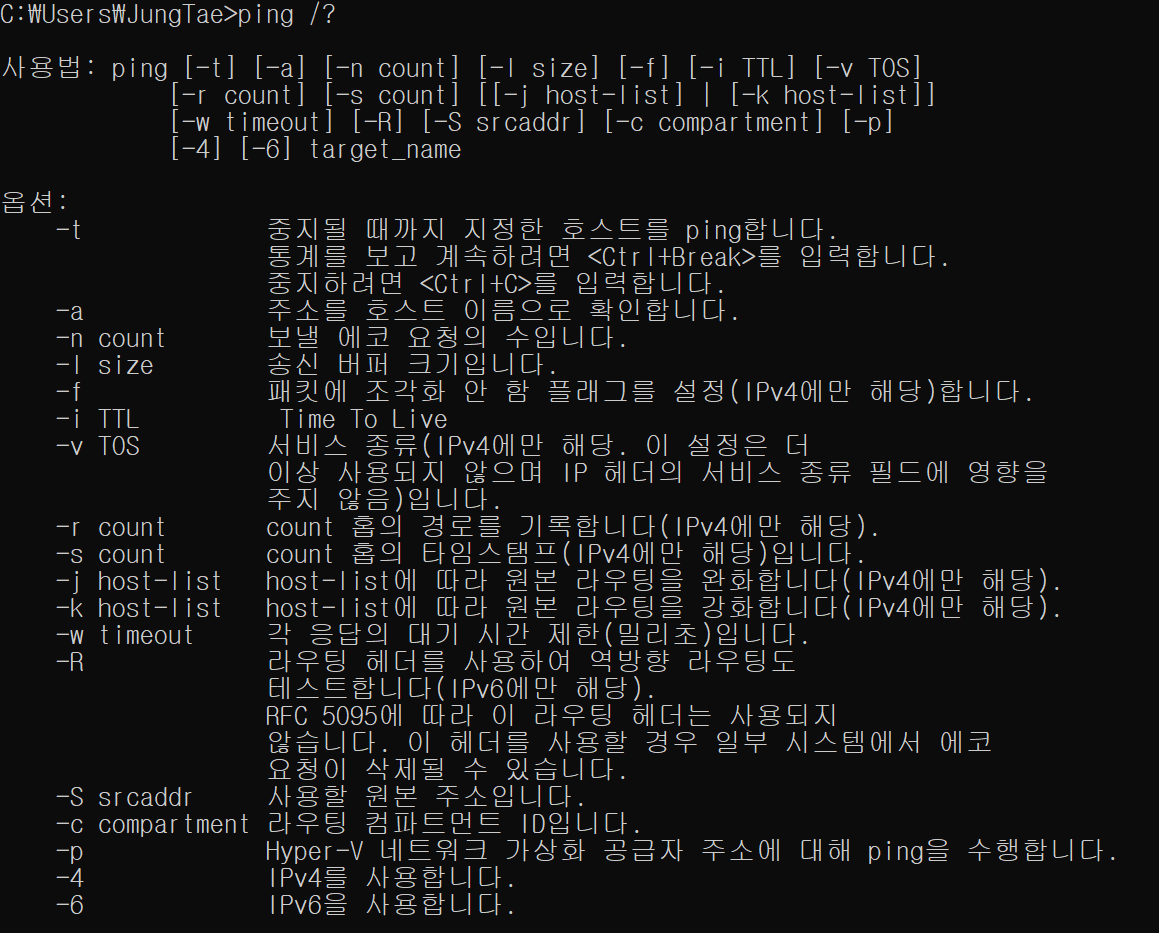
ping에도 여러 가지 옵션이 있어 필요에 따라 사용하실 수 있습니다. 옵션의 종류는 위의 그림과 같으며 대표적으로 -t옵션을 통해 ping 테스트를 무한대로 할 수도 있습니다.